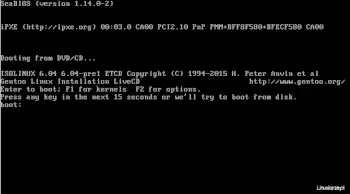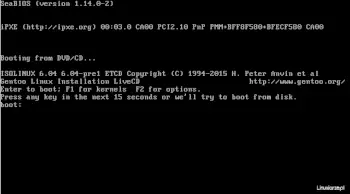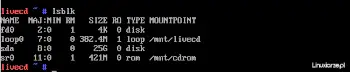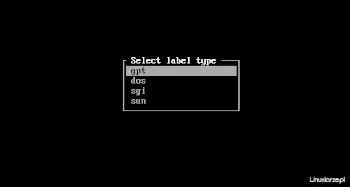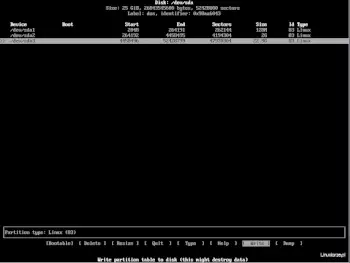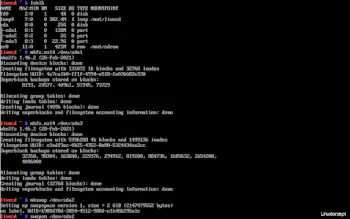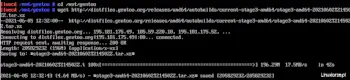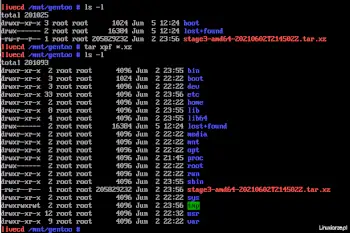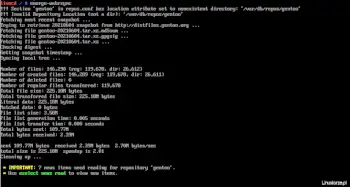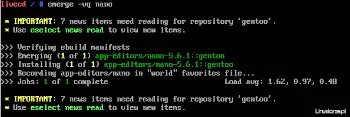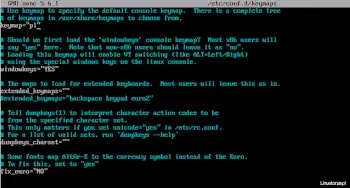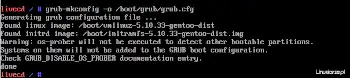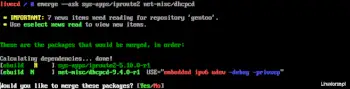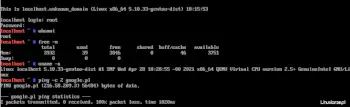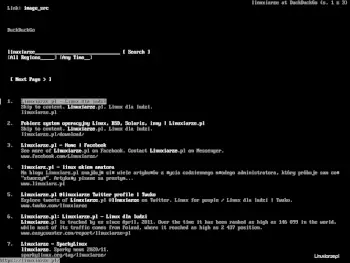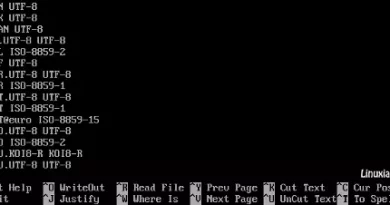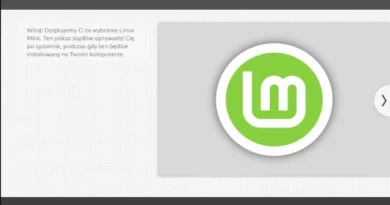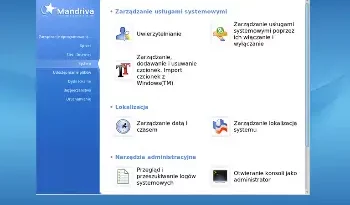Gentoo instalacja
Ostatnia aktualizacja: 23 sierpnia 2024, 15:40
Gentoo Linux jest dystrybucją zapoczątkowaną przez założyciela projektu Daniela Robbinsa, obecnie rozwijana przez Fundację Gentoo. Gentoo obsługiwany jest przez system zarządzania instalacją oprogramowania Portage, który instaluje pakiety z paczek źródłowych. Korzysta z tzw. „ebildów”, dzięki czemu Portage otrzymuje informacje, jak pobrać, skonfigurować i skompilować pakiety dla konkretnej maszyny.
Dość długo przymierzałem się do wykonania instalacji Gentoo, zawsze był to brak czasu, którego u mnie nigdy za wiele. Jednak nadszedł ten dzień, pobrałem snapshot Gentoo i zabrałem się do roboty.
Do wykonania tej instalacji użyłem obrazu iso autobuild install minimal 20210602 amd64, który można pobrać z naszej strony pobierania Gentoo.
Z uwagi, iż jest to moje pierwsze „ever” podejście do Gentoo, instalację wykonałem na maszynie wirtualnej, której przyznałem 25 GB powierzchni dysku, 4 rdzenie procesora i 4 GB pamięci RAM.
Dodam, iż jest to instalacja czysto poglądowa, może różnić się od instalacji na Twojej maszynie.
1. Pierwsze uruchomienie Gentoo z nośnika iso – masz do dyspozycji 2-ie opcje:
– F1 – wybór jądra
– F2 – opcje uruchomienia
Jeśli uruchamiasz nośnik bez dodatkowych opcji, w standardowym ustawieniu wciśnij Enter.
2. Wybierz mapę klawiszy, w moim przypadku wybrałem pl/30.
3. Do instalacji Gentoo wymagane są 3 partycje:
– /boot 128 MB
– swap 1024 MB (dla instalacji środowiska graficznego sugeruję > 2G)
– / (root) 10 GB (zalecam więcej > 20 GB, jak powyżej)
– +jeśli instalujesz na maszynie z UEFI, to wymagana jest dodatkowa partycja 32 MB dla UEFI ESP.
Aby sprawdzić obecny stan partycji/dysku, możesz użyć polecenia:
lsblk
W moim przypadku instalację wykonam na dysku sda.
4. Wybór tabeli partycji: GPT lub DOS; GPT zalecana jest w przypadku instalacji na maszynie z UEFI, ja mogę użyć DOS.
5. W przypadku tablicy DOS, podział dysku można wykonać za pomocą cfdisk:
cfdisk /dev/sda
W przypadku tablicy GPT, do podziału dysku można użyć gdisk:
gdisk /dev/sda
6. Dysk został podzielony, teraz można sformatować partycje:
– /dev/sda1 – /boot na system plików ext4
mkfs.ext4 /dev/sda1
– /dev/sda3 – / na system plików ext3
mkfs.ext4 /dev/sda3
– swap
mkswap /dev/sda2 && swapon /dev/sda2
– partycję UEFI na system plików vfat w przypadku instalacji na maszynie z UEFI (X oznacza nr twojej partycji)
mkfs.vfat -F 32 /dev/sdaX
7. Kolejnym krokiem jest instalacja „systemu podstawowego”, w Gentoo określane jako Stage 3. (Stage to archiwum podstawowych plików używanych do instalacji Gentoo Linux.)
W tym celu należy przygotować miejsce na tymczasowe montowanie partycji z dysku twardego:
mkdir -p /mnt/gentoo
mount /dev/sda3 /mnt/gentoo
mkdir -p /mnt/gentoo/boot
mount /dev/sda1 /mnt/gentoo/boot
Dodatkowo na maszynach z UEFI:
mkdir -p /mnt/gentoo/boot/efi
mount /dev/sdaX /mnt/gentoo/boot/efi
gdzie X oznacza nr Twojej partycji.
Następnie należy pobrać Stage 3 z serwera Gentoo:
cd /mnt/gentoo
wget http://distfiles.gentoo.org/releases/amd64/autobuilds/current-stage3-amd64/stage3-amd64-20210602T2145022.tar.bz2
! Aktualną, dostępną wersję Stage 3 sprawdź przez stronę pobierania Gentoo -> minimal Install Images -> autobuilds
8. Teraz możesz rozpakować archiwum Stage 3:
tar xpf *.xz
9. Pora na chrootowanie się (chroot – change root: zmiana głównego systemu plików) do systemu docelowego.
cd /mnt/gentoo
mount -t proc none proc
mount --rbind /sys sys
mount --make-rslave sys
mount --rbind /dev dev
mount --make-rslave dev
cp /etc/resolv.conf etc
chroot . /bin/bash
source /etc/profile
10. Teraz można zsynchronizować repozytoria Gentoo (w innych dystrybucjach Linux nazwałbym to odświeżeniem listy pakietów):
emerge-webrsync
11. Kolejnym krokiem jest konfiguracja użytkowników.
a. Ustalenie hasła dla użytkownika root:
passwd
b. Utworzenie i ustalenie hasła dla zwykłego użytkownika:
useradd -g users -G wheel,portage,audio,video,usb,cdrom -m USERNAME
passwd USERNAME
gdzie USERNAME zmień na swoje imię/nick.
12. Pora na podstawową konfigurację systemu docelowego; aby tego dokonać, trzeba doinstalować dowolny edytor tekstu, działający w trybie tekstowym; u mnie to będzie nano:
emerge --vq nano
13. Pierwszym krokiem konfiguracji systemu może być fstab, gdzie musisz wpisać informacje o sposobie montowania partycji:
nano /etc/fstab
/dev/sda1 /boot ext4 1 2
/dev/sda3 / exte4 noatime 0 1
/dev/sda2 none swap sw 0 0
/dev/cdrom /mnt/cdrom auto noauto,ro 0 0
+ montowanie EFI na maszynach wyposażonych w UEFI
14. Drugim punktem konfiguracji może być lokalizacja systemu (u mnie pl_PL.UTF-8):
nano /etc/env.d/02locale
15. Oraz konfiguracja mapy klawiszy (u mnie pl):
nano /etc/conf.d/keymaps
16. Możesz skonfigurować również zegar systemowy:
nano /etc/conf.d/hwclock
oraz strefę czasową (u mnie Polska):
ln -sf /usr/share/zoneinfo/Europe/Warsaw /etc/localtime
oraz nazwę swojego hosta:
nano /etc/conf.d/hostname
17. Stage 3 nie zawiera jądra systemu ani też programu rozruchowego, więc trzeba zainstalować te pakiety ręcznie. Jeśli Twój system live działa bez zarzutu lub nie musisz dobierać ręcznie modułów jądra, proponuję zainstalować prekompilowany kernel Gentoo z łatami od Gentoo:
emerge --ask sys-kernel/gentoo-kernel-bin
W innym przypadku zainstaluj jądro ze źródeł:
emerge --ask sys-kernel/gentoo-kernel
lub
emerge -av sys-kernel/gentoo-sources sys-kernel/linux-firmware
cd /usr/src/linux
(W przypadku samodzielnej kompilacji jądra Linux odsyłam do Wiki Gentoo Linux).
18. Po zakończeniu instalacji jądra Linux, należy zainstalować program rozruchowy systemu.
Skonfiguruj Portage:
nano /etc/portage/make.conf
– dla maszyn PC BIOS:
GRUB_PLATFORMS="pc"
– dla maszyn PC UEFi 64bit:
GRUB_PLATFORMS="efi-64"
Instalacja pakietu GRUB:
emerge --ask sys-boot/grub
Instalacja GRUB na maszynie PC BIOS (dysk wybrany u mnie do instalacji systemu to /dev/sda !):
grub-install /dev/sda
Instalacja GRUB na maszynie PC UEFI 64bit:
grub-install --target=x86_64-efi --efi-directory=/boot/efi
Konfiguracja GRUB-a może być wykonana na dwa sposoby: ręczny lub automatyczny (zalecam ten drugi).
Ręczny:
nano /boot/grub/grub.cfg
set default=0
set timeout=1
menuentry "Gentoo" {
linux (hd0,1)/vmlinuz-3.14.4-gentoo root=/dev/sda3 rootfstype=ext4 net.ifnames=0 quiet ro
}
Automatyczny:
grub-mkconfig -o /boot/grub/grub.cfg
19. Zalecam również instalację DHCP (Dynamic Host Configuration Protocol) do automatycznego nawiązywania połączenia sieciowego:
emerge --ask sys-apps/iproute2 net-misc/dhcpcd
oraz opcjonalnie wpa_supplicant do obsługi połączeń sieci przewodowej i bezprzewodowej:
emerge --ask net-wireless/wireless-tools net-wireless/iw net-wireless/wpa_supplicant
20. Instalacja systemu podstawowego Gentoo Linux zakończona, można opuścić chroot, odmontować partycje i uruchomić system z dysku twardego.
exit
cd /mnt
umount -R /mnt/gentoo
reboot
Pierwsze uruchomienie Gentoo Linux z dysku twardego bezproblemowe, GRUB zainstalowany poprawnie, system też, całość działa na jądrze Linux 5.10.33 LTS.
Nie odbyło się jednak bez problemu, ping wskazał błąd połączenia z wybranym serwerem, pomimo że nie wykazał całkowitego braku połączenia.
Wyłączyłem system, ponownie uruchomiłem live i… ping podaje ten sam wynik, co w systemie zainstalowanym na dysku, więc… Ponownie zamknąłem live, uruchomiłem Gentoo z dysku twardego i doinstalowałem przeglądarkę działającą w trybie tekstowym – Links.
I tak zakończyła się moja pierwsza przygoda z Gentoo Linux.
Wnioski:
Biorąc pod uwagę, iż jest to moje pierwsze w życiu podejście do Gentoo, to czas 6 godzin spędzony na instalacji i konfiguracji samego systemu podstawowego uważam jednak za zbyt dłuuugi…
Z drugiej jednak strony, instalacja systemu podstawowego (czytaj: Stage 3) trwała mniej niż 2 minuty, reszta to przygotowanie partycji, konfiguracja po-instalacyjna oraz instalacja dodatkowego softu.
Można śmiało powiedzieć, że nie jest to zbyt trudne ani skomplikowane.
Zupełnie inną stroną medalu jest instalacja dodatkowego oprogramowania. Menadżer pakietów emerge (właściwie interfejs z linii poleceń dla Portage) instaluje wybrany pakiet wraz z zależnościami, tak jak inne menadżery w innych dystrybucjach. Uważam to za duży plus, użytkownik nie musi sprawdzać i doinstalowywać brakujących zależności ręcznie.
Jednak, pakiety instalowane są z paczek źródłowych, a więc muszą być skompilowane przed instalacją a to może trwać całkiem długo. Dla przykładu, instalacja Midnight Commander (mc) wraz z 4 zależnościami trwała ok 15 minut, tak samo przeglądarki www Links a są to pakiety małe bez graficznych interfejsów.
Specjalnie nie instalowałem jądra ze źródeł, gdyż dla przykładu, instalacja jądra na 8 rdzeniach trwa u mnie około 1 godziny, więc na 4 będzie trwała 2 razy dłużej…
Nie chcę myśleć ile będzie trwała instalacja dużego środowiska graficznego, takiego jak: GNOME, Plasma czy Cinnamon, albo pakietu biurowego LibreOffice…
Reasumując, system podstawowy zainstalował się i uruchomił bez żadnych problemów, a instalacja dodatkowego oprogramowania to zupełnie inny temat, którego ocenę pozostawiam każdemu z osobna.